Як експортувати нотатки в Apple Notes як PDF на будь-якому пристрої

Дізнайтеся, як експортувати нотатки в Apple Notes як PDF на будь-якому пристрої. Це просто та зручно.
Програма Netflix у Windows 10 дозволяє завантажувати та переглядати певні відео, щоб пізніше переглядати їх у режимі офлайн. Це ідеальне рішення для тривалих перельотів або якщо вам потрібно щось подивитися дітям, коли немає Wi-Fi. Або ви можете наздогнати деякі шоу та мати лише обмежений тарифний план. У будь-якому випадку, ось подивіться, як завантажити відео з Netflix для перегляду в автономному режимі пізніше за допомогою програми Netflix для Windows 10.
Дивіться Netflix Offline Windows 10
По-перше, вам потрібно буде завантажити програму Netflix для Windows 10, якщо у вас її ще немає. Після завантаження запустіть його та увійдіть, використовуючи облікові записи Netflix.
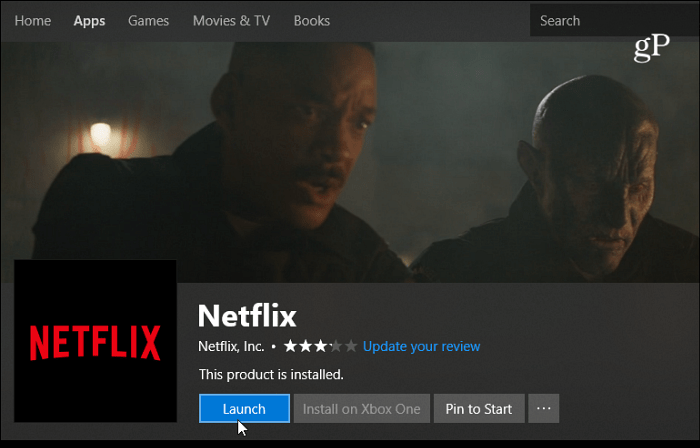
Після входу натисніть кнопку меню у верхньому лівому куті програми та виберіть опцію «Доступно для завантаження».
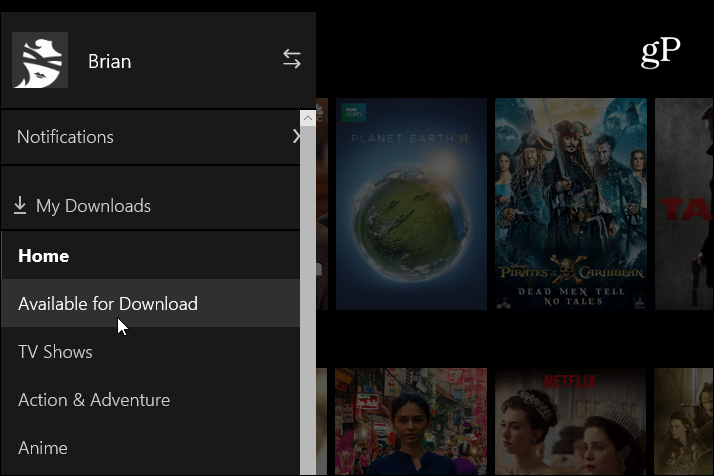
Не все доступне для завантаження, але тут ви побачите фільми та телешоу, доступні для завантаження. Гарна функція, вона також відображає всі ваші рекомендації та категорії різного вмісту.

Просто виберіть потрібне шоу чи фільм і клацніть маленьку піктограму завантаження. Унизу екрана ви побачите сповіщення про завантаження.
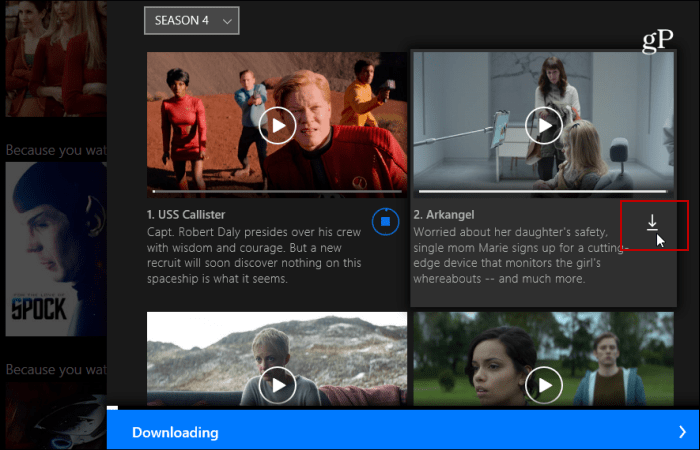
Ви також можете змінити якість відео, які ви завантажуєте. Для цього перейдіть у «Налаштування» та виберіть «Стандартний» або «Високий». Стандартний заощадить дисковий простір і смугу пропускання, але матиме нижчу якість відео. Якщо у вас багато місця для зберігання, ви можете залишити його на високому для кращої роздільної здатності. У цьому розділі ви також можете видалити завантажені відео.
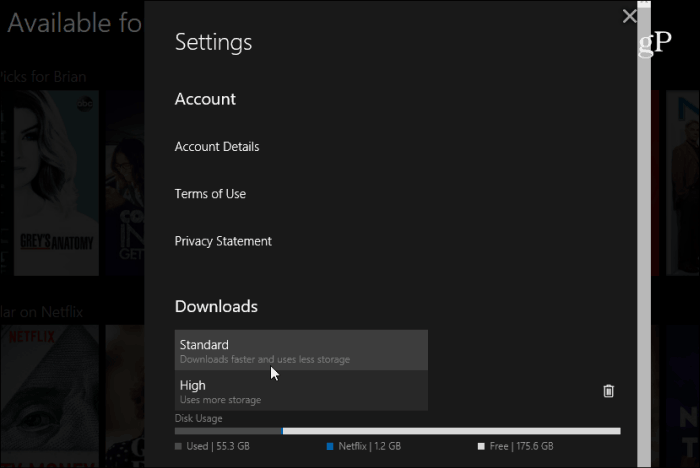
Знову перейдіть до меню Netflix і виберіть «Мої завантаження», щоб переглянути та отримати доступ до всього вмісту, який ви завантажили на свій диск і доступний для перегляду в режимі офлайн.
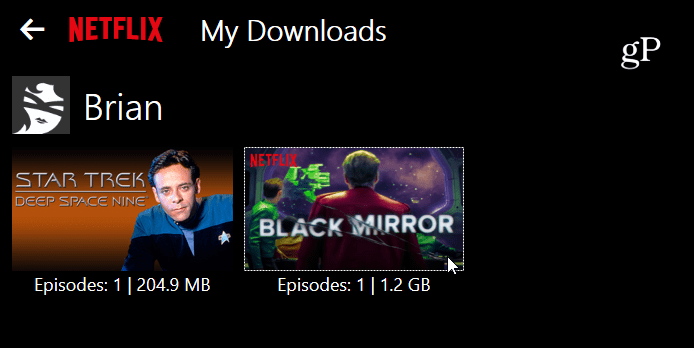
Netflix оголосив про доступність офлайн-перегляду трохи більше року тому. Для інших пристроїв прочитайте нашу статтю про те, як дивитися Netflix в режимі офлайн на пристроях iOS або Android . Крім того, ви можете завантажити відео Netflix для перегляду в режимі офлайн на планшетах Amazon Fire .
Вам подобається зручність зберігання вмісту Netflix на вашому комп’ютері, щоб ви могли переглядати його, коли Wi-Fi немає чи його мало? Залиште коментар нижче та поділіться своїми думками.
Дізнайтеся, як експортувати нотатки в Apple Notes як PDF на будь-якому пристрої. Це просто та зручно.
Як виправити помилку показу екрана в Google Meet, що робити, якщо ви не ділитеся екраном у Google Meet? Не хвилюйтеся, у вас є багато способів виправити помилку, пов’язану з неможливістю поділитися екраном
Дізнайтеся, як легко налаштувати мобільну точку доступу на ПК з Windows 11, щоб підключати мобільні пристрої до Wi-Fi.
Дізнайтеся, як ефективно використовувати <strong>диспетчер облікових даних</strong> у Windows 11 для керування паролями та обліковими записами.
Якщо ви зіткнулися з помилкою 1726 через помилку віддаленого виклику процедури в команді DISM, спробуйте обійти її, щоб вирішити її та працювати з легкістю.
Дізнайтеся, як увімкнути просторовий звук у Windows 11 за допомогою нашого покрокового посібника. Активуйте 3D-аудіо з легкістю!
Отримання повідомлення про помилку друку у вашій системі Windows 10, тоді дотримуйтеся виправлень, наведених у статті, і налаштуйте свій принтер на правильний шлях…
Ви можете легко повернутися до своїх зустрічей, якщо запишете їх. Ось як записати та відтворити запис Microsoft Teams для наступної зустрічі.
Коли ви відкриваєте файл або клацаєте посилання, ваш пристрій Android вибирає програму за умовчанням, щоб відкрити його. Ви можете скинути стандартні програми на Android за допомогою цього посібника.
ВИПРАВЛЕНО: помилка сертифіката Entitlement.diagnostics.office.com



![[ВИПРАВЛЕНО] Помилка 1726: Помилка виклику віддаленої процедури в Windows 10/8.1/8 [ВИПРАВЛЕНО] Помилка 1726: Помилка виклику віддаленої процедури в Windows 10/8.1/8](https://img2.luckytemplates.com/resources1/images2/image-3227-0408150324569.png)
![Як увімкнути просторовий звук у Windows 11? [3 способи] Як увімкнути просторовий звук у Windows 11? [3 способи]](https://img2.luckytemplates.com/resources1/c42/image-171-1001202747603.png)
![[100% вирішено] Як виправити повідомлення «Помилка друку» у Windows 10? [100% вирішено] Як виправити повідомлення «Помилка друку» у Windows 10?](https://img2.luckytemplates.com/resources1/images2/image-9322-0408150406327.png)


